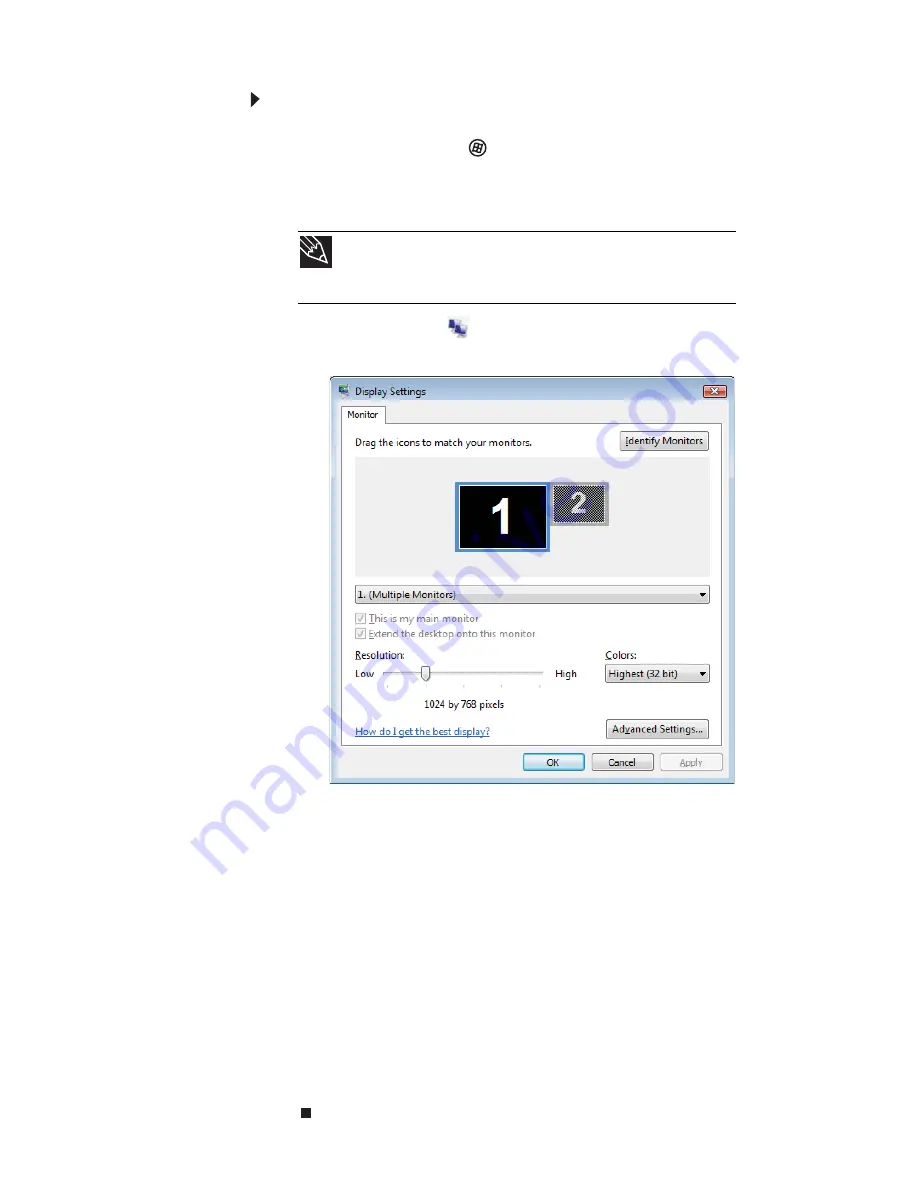
KAPITOLA 4: Použití jednotek a příslušenství
52
Postup úpravy vlastností zobrazení projektoru
či monitoru:
1
Klepněte na tlačítko
(
Start
),
Všechny programy
,
Příslušenství
a
potom klepněte na položku
Centrum
nastavení mobilních zařízení
. Otevře se okno
Centrum nastavení mobilních zařízení
.
2
Klepněte na ikonu
(
Změnit nastavení obrazovky
).
Otevře se dialogové okno
Nastavení zobrazení
.
3
Klepněte na monitor 2.
4
Je-li třeba, upravte vlastnosti, jako je
Rozlišení
nebo
Barvy
.
5
Chcete-li využívat monitor či projektor jako „zrcadlo“
(duplikát) obrazovky notebooku (na obou obrazovkách
se zobrazí stejný obsah), zrušte zaškrtnutí políčka
Rozšířit plochu i na tento monitor
.
6
Chcete-li využívat monitor či projektor jako rozšíření
plochy (ke zvětšení plochy systému Windows),
zaškrtněte políčko
Rozšířit plochu i na tento monitor
.
Můžete klepnout na ikonu monitoru 2 a přetažením
ji umístit stejně, jako je umístěný fyzický monitor
na vašem pracovním stole (vůči monitoru 1).
7
Klepněte na tlačítko
OK
.
Tip
Další informace o Centru nastavení mobilních zařízení naleznete
v kapitole Použití Centra nastavení mobilních zařízení v
Uživatelské
příručce
online.
Summary of Contents for ML6227z
Page 1: ... NOTEBOOK REFERENČNÍ PŘÍRUČKA ...
Page 2: ......
Page 8: ...Obsah vi ...
Page 12: ...KAPITOLA 1 O této referenční příručce 4 ...
Page 48: ...KAPITOLA 3 Instalace a úvod 40 ...
Page 98: ...KAPITOLA 7 Údržba notebooku 90 ...
Page 108: ...KAPITOLA 8 Upgrade notebooku 100 ...
Page 160: ...152 Rejstřík ...
Page 161: ......
















































